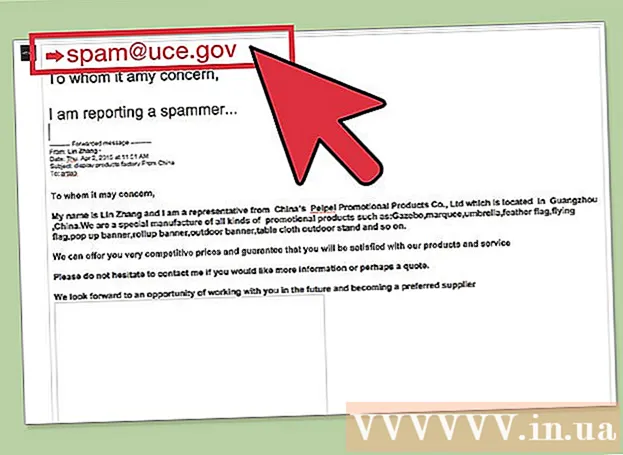Autors:
John Stephens
Radīšanas Datums:
21 Janvārī 2021
Atjaunināšanas Datums:
2 Jūlijs 2024

Saturs
Klēpjdatori (klēpjdatori) lēnām izpilda komandas daudzu iemeslu dēļ: jums ir atvērts pārāk daudz cilņu vai daudzas programmas vienlaikus, vai arī daudzas programmas darbojas fonā bez jūsu ziņas. Katra datora paātrināšanas metode ir saistīta ar atmiņas atbrīvošanu. Pat kustību efektu atspējošana ievērojami uzlabo ātrumu!
Soļi
1. metode no 5: padomi visām piezīmjdatoriem
Aizveriet neizmantotās programmas un lietojumprogrammas. Vairāku programmu un lietojumprogrammu vienlaicīga lietošana patērēs daudz klēpjdatora atmiņas, kā rezultātā dators darbosies lēni. Neizmantoto programmu un lietojumprogrammu izslēgšana uzlabos datora ātrumu.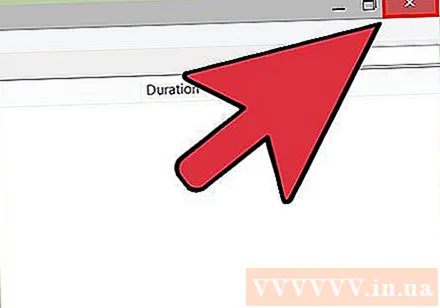
- Atrodiet programmas, kuras esat atstājis, bet neesat tās izslēdzis.
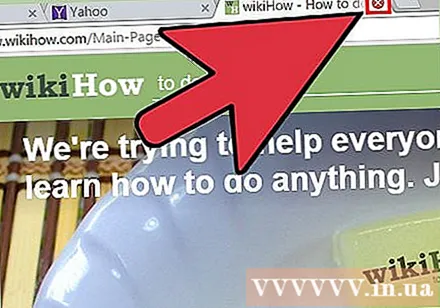
Izslēdziet nevajadzīgās pārlūka cilnes. Katrā tīmekļa pārlūkprogrammas cilnē tiek izmantota kāda atmiņa. Jo vairāk cilņu esat atvēris, jo vairāk klēpjdatora atmiņas izmanto, lai palaistu tīmekļa pārlūkprogrammu.Atvērto pārlūkprogrammas cilņu skaita ierobežošana var paātrināt jūsu klēpjdatoru.- Pabeigta lietošana, lūdzu, izslēdziet vai izslēdziet cilnes.
- Ja atverat cilni, lai "atgādinātu" sev kaut ko darīt, rakstiet piezīmi vai e-pastu pats.
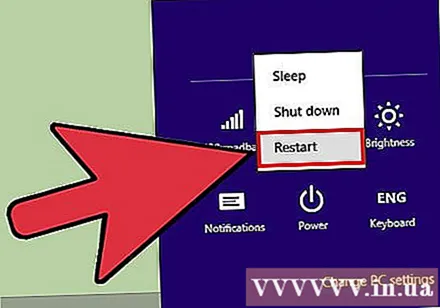
Restartējiet klēpjdatoru. Klēpjdatori darbojas vienmērīgāk, regulāri pārstartējot (~ 1x nedēļā). Pārstartēšana ievērojami uzlabo mašīnas ātrumu.
Dzēst nevajadzīgās programmas, lietotnes un failus. Noņemiet neizmantotās programmas, lietojumprogrammas un failus, lai atbrīvotu atmiņu klēpjdatora cietajā diskā.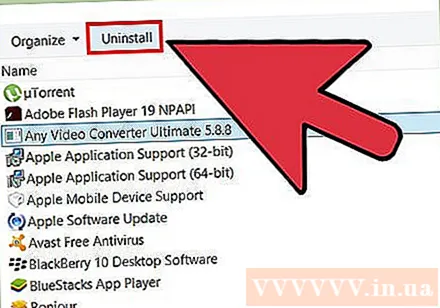
- Mēģiniet atrast mapi, kurā ir vecas vai neizmantotas lietotnes, lai noņemtu vai atinstalētu.
2. metode no 5: Mac
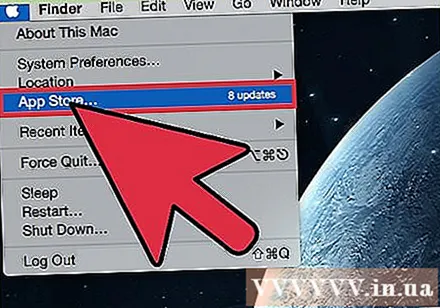
Noklikšķiniet uz Apple izvēlnes, lai pārbaudītu programmatūras atjauninājumus. Ekrāna kreisajā stūrī esošajā Apple izvēlnē atlasiet “App Store” un pārbaudiet programmatūras atjauninājumus. Regulāri programmatūras atjauninājumi palīdz klēpjdatoriem darboties ātrāk.
Ierobežojiet to programmu skaitu, kuras tiek automātiski startētas sadaļā “Sistēmas preferences”. Noklikšķiniet uz Apple izvēlnes ekrāna augšējā kreisajā stūrī un izvēlieties “System Preferences”. Laukā “Pieteikšanās vienumi” atlasiet “Lietotāji un grupas”. Atzīmējiet izvēles rūtiņu blakus programmai, kuru nevēlaties sākt ar datoru, un noklikšķiniet uz zīmes "-", lai noņemtu vienumu no saraksta. Neļaut programmām un lietojumprogrammām startēt ar datoru ir efektīvs veids, kā paātrināt klēpjdatoru.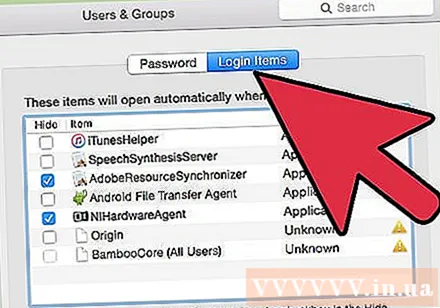
Izslēdziet nevajadzīgos fona procesus, izmantojot "Activity Monitor". Jūsu klēpjdatorā fonā darbojas daudzas programmas. Šie slēptie procesi var aizņemt atmiņu, liekot mašīnai darboties lēni. Fona procesu atspējošana uzlabos klēpjdatora ātrumu. Atveriet mapi "Applications"> "Utilities". Atveriet “Activity Monitor”, noklikšķiniet uz cilnes “Memory” un pēc tam uz “Memory” filtru. Veiciet dubultklikšķi uz programmas, no kuras vēlaties iziet, un noklikšķiniet uz Iziet. Lai izslēgtu programmu, vēlreiz noklikšķiniet uz Iziet.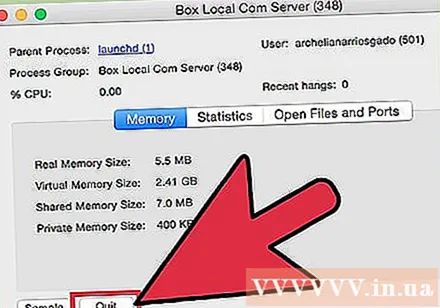
- Izslēdziet tikai tādas programmas, kuras labi zināt.
- Atmiņas filtrs kārto programmu atbilstoši atmiņas lietojumam. Programma, kas izmanto visvairāk atmiņas, parādīsies saraksta augšdaļā.
Atspējojiet vizuālos efektus sadaļā "Sistēmas preferences". Vizuālie efekti, piemēram, logu paslēpšanas efekts, var palēnināt jūsu klēpjdatoru. Lai tos izslēgtu, dodieties uz Apple izvēlni ekrāna augšējā kreisajā stūrī un izvēlieties “System Preferences”.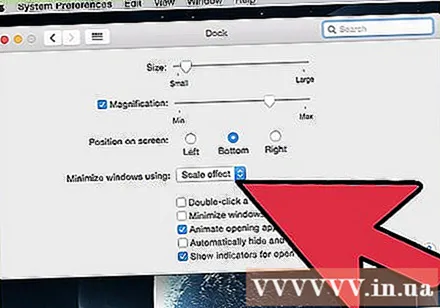
- Atlasiet "Dock". Mainiet “Minimize windows using” no “Genie effect” uz “Scale effect”.
- Atgriezieties “System Preferences” galvenajā izvēlnē un atveriet “Accessibility”. Atzīmējiet izvēles rūtiņu blakus “Samazināt caurspīdīgumu”. Šī ir iezīme, kas samazina nolaižamo izvēlņu, rīku paliktņa utt. Pārredzamību.
3. metode no 5: Windows 10
Meklēt atjauninājumus. Windows izlaiž atjauninājumus katra mēneša 2. otrdienā. Regulāri atjauniniet savu klēpjdatoru, lai labotu kļūdas un padarītu to ātrāku un vienmērīgāku. Atlasiet Sākt> Iestatījumi. Noklikšķiniet uz "Atjaunināt un drošība". Atlasiet “Windows Update”> “Meklēt atjauninājumus”. Windows automātiski lejupielādēs pieejamos atjauninājumus.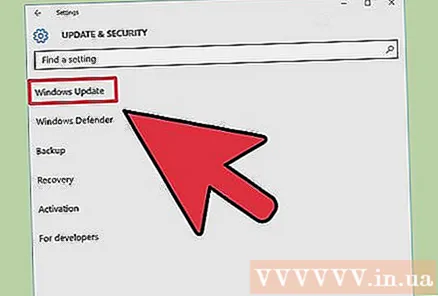
Ierakstu sadaļā "Uzdevumu pārvaldnieks" ierobežojiet to programmu skaitu, kuras sākas ar datoru. Kad dators ir ieslēgts, automātiski tiek startētas vairākas programmas un lietojumprogrammas. Varat uzlabot datora sāknēšanas veiktspēju, samazinot automātiski startējošu programmu un lietojumprogrammu skaitu.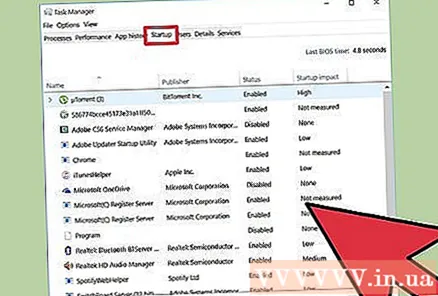
- Ar peles labo pogu noklikšķiniet ekrāna apakšējā labajā stūrī un atlasiet “Task Manager”, lai to atvērtu.
- Noklikšķiniet uz “Plašāka informācija”.
- Atveriet cilni Startup.
- Ar peles labo pogu noklikšķiniet uz programmas vai lietojumprogrammas un atlasiet “Atspējot”. Tas nav programmas dzēšana. Tas tikai novērš programmu un lietojumprogrammu startēšanu vienlaikus.
Palaidiet veiktspējas pārskatu. Darbības uzraudzības rīks operētājsistēmā Windows 10 nodrošina lietotājiem visaptverošu pārskatu par viņu datoriem. Pārskatā tiks atklāta problēma un ieteikts to novērst.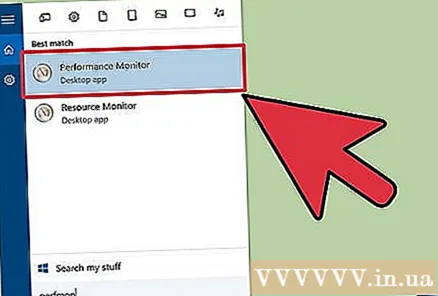
- Noklikšķiniet uz Sākt un meklēšanas dialoglodziņā ievadiet “izpildīt / ziņot”. Nospiediet ↵ Ievadiet. Šī ir darbības monitora palaišanas darbība. Paiet dažas minūtes, līdz programma pabeidz sastādīt ziņojumu.
- Izlasiet ziņojumu un novērsiet problēmu. Pavadiet laiku, pētot pārskatus. Izpildiet norādījumus, lai novērstu izklāstīto kļūdu.
Izslēdziet fona lietojumprogrammas. Bez redzamajām programmām klēpjdators fonā darbojas arī daudzas citas programmas. Šie netiešie procesi turpina saņemt informāciju (un patērē atmiņu), lai gan jūs tos neizmantojat. Atspējojot šīs programmas, jūsu klēpjdators var paātrināties.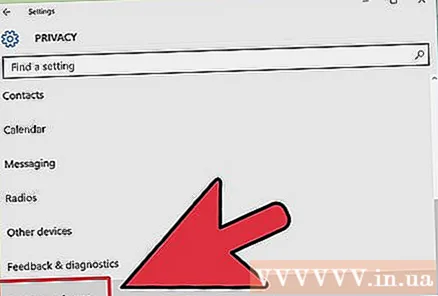
- Atlasiet "Sākt"> "Iestatījumi".
- Noklikšķiniet uz "Privātums"> "Fona lietotnes".
- Atrodiet lietojumprogrammu, kuru nevēlaties palaist, un pabīdiet slēdzi stāvoklī “izslēgts”. Ja vēlaties izmantot šo programmu, varat to atvērt manuāli.
Defragmentējiet cieto disku. Laika gaitā cietajos diskos saglabātie faili tiek sadrumstaloti, un tā vietā, lai faila komponentus uzglabātu tajā pašā vietā, daļas tiek atdalītas. Atverot fragmentētus failus, cietajam diskam jāatrod pārējie un jāpalēnina datora darbība. Iekārta automātiski defragmentēs cieto disku saskaņā ar plānoto grafiku. Tomēr jūs varat manuāli defragmentēt cieto disku.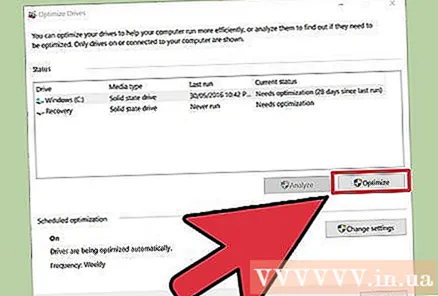
- Noklikšķiniet uz Sākt un meklēšanas joslā ierakstiet “Defragment and Optimize Drives”. Palaidiet rīku.
- Atlasiet cieto disku un noklikšķiniet uz “Analizēt”.
- Atlasiet "Optimizēt", lai defragmentētu cieto disku. Nelietojiet datoru, fragmentējot cieto disku.
Diska tīrīšana. Palaidiet Windows diska tīrītāja rīku, lai diskā viegli atrastu un noņemtu nevajadzīgus failus, programmas un lietojumprogrammas. Šo failu noņemšana atbrīvos vairāk atmiņas, lai dators darbotos ātrāk.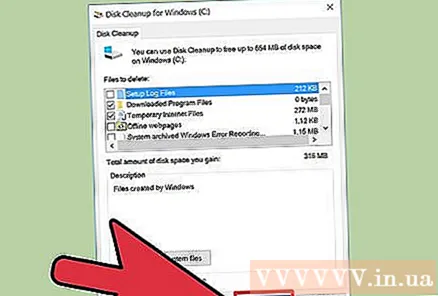
- Noklikšķiniet uz pogas Sākt un meklēšanas joslā ierakstiet "Diska tīrīšana". Palaidiet programmu meklēšanas sarakstā.
- Atlasiet disku, kuru vēlaties tīrīt.
- Atzīmējiet izvēles rūtiņu blakus faila tipam, kuru vēlaties izdzēst. Noklikšķinot uz attiecīgās kategorijas, varat izlasīt īsu katra faila veida aprakstu.
- Noklikšķiniet uz “Ok”, lai notīrītu disku.
Atspējot vizuālos efektus. Operētājsistēmā Windows 10 pēc noklusējuma ir iespējoti daudzi kustības efekti. Kustības efektu atspējošana var uzlabot klēpjdatora ātrumu.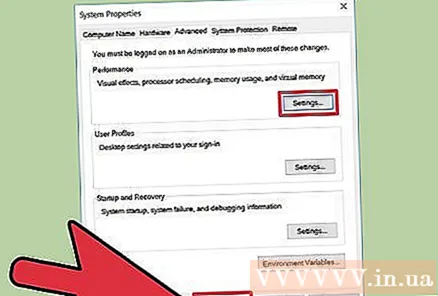
- Nospiediet ⊞ Uzvari+R lai atvērtu komandu (komandu uzvedne).
- Komandu uzvednē ievadiet komandu "sysdm.cpl" un nospiediet ↵ Ievadiet.
- Atlasiet cilni "Papildu".
- Sadaļā "Veiktspēja" atlasiet "Iestatījumi"> "Pielāgots".
- Noņemiet atzīmi no izvēles rūtiņas blakus katram kustības efektam un noklikšķiniet uz Lietot.
4. metode no 5: Windows 8
Meklēt atjauninājumus. Operētājsistēmas, programmu un lietotņu atjaunināšana var ievērojami uzlabot klēpjdatora ātrumu. Šīs ir darbības, lai pārbaudītu Windows 8 atjauninājumus: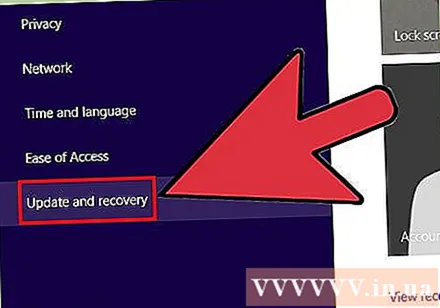
- Velciet ekrānu no labās puses uz centru, pēc tam atlasiet “Iestatījumi”.
- Noklikšķiniet uz “Mainīt datora iestatījumus” un atlasiet “Atjaunināšana un atkopšana”.
- Atlasiet “Pārbaudīt tūlīt”. Windows meklēs pieejamos atjauninājumus.
- Noklikšķiniet uz “Install Updates”, pieņemiet noteikumus un noklikšķiniet uz “Finish”.
Ierobežojiet to programmu skaitu, kuras sākas ar datoru. Kad dators tiek ieslēgts, automātiski tiek startētas vairākas programmas un lietojumprogrammas. Ja klēpjdatoram vienlaikus jāpalaiž pārāk daudz programmu un lietojumprogrammu, sāknēšanas laiks būs ilgāks. Jūs varat uzlabot klēpjdatora sāknēšanas veiktspēju, atspējojot programmas un programmas, kas tiek startētas automātiski.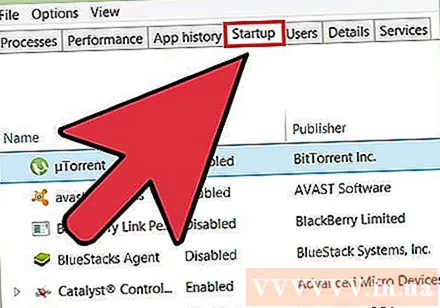
- Noklikšķiniet uz Sākt un atlasiet Uzdevumu pārvaldnieks.
- Atveriet cilni "Startup".
- Atlasiet programmu, kuru vēlaties atspējot.
- Noklikšķiniet uz “Atspējot”.
Izslēdziet nevajadzīgos fona procesus. Ja fonā darbojas pārāk daudz programmu, datora spēja veikt vienkāršus uzdevumus arī tiek ievērojami samazināta. Programmu aizvēršana, izmantojot uzdevumu pārvaldnieku, uzlabos klēpjdatora ātrumu.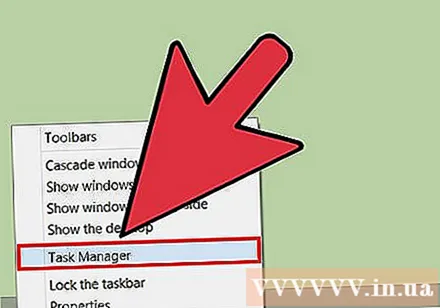
- Ar peles labo pogu noklikšķiniet uz darbvirsmas rīkjoslas un parādītajā izvēlnē atlasiet “Uzdevumu pārvaldnieks”.
- Noklikšķiniet uz cilnes “Procesi”, lai redzētu rezultātus.
- Atlasiet uzdevumus, kas izmanto daudz datoru resursu (tie ir izcelti) un / vai fona uzdevumus (sadaļā Fona process). Izvēlieties tikai tās programmas, kuras labi zināt.
- Noklikšķiniet uz “Beigt uzdevumu”.
Defragmentējiet cieto disku. Lietojot un pārvietojot failus cietajā diskā, tie sadrumstalojas - tā vietā, lai visus faila elementus glabātu vienā vietā, tie tiek sadalīti dažādās vietās. Lai gan jūsu dators automātiski defragmentē cieto disku saskaņā ar ieplānoto grafiku, cieto disku varat defragmentēt manuāli.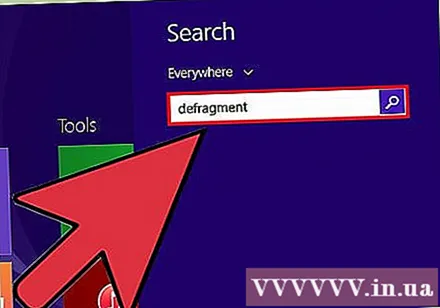
- Noklikšķiniet uz pogas Sākt un meklēšanas dialoglodziņā ierakstiet "Defragment".
- Rezultātos atlasiet “Disk Defragmenter”.
- Atlasiet cieto disku un noklikšķiniet uz “Analizēt disku”.
- Noklikšķiniet uz “Defragment disk”.
Diska tīrīšana. Windows rīks Disk Cleaner ļauj lietotājiem viegli atrast un iztīrīt nevajadzīgos failus, programmas un lietojumprogrammas savos diskos. Noņemiet failus, izmantojot iebūvēto diska tīrīšanas rīku, lai atbrīvotu vairāk atmiņas un palīdzētu datoram darboties ātrāk.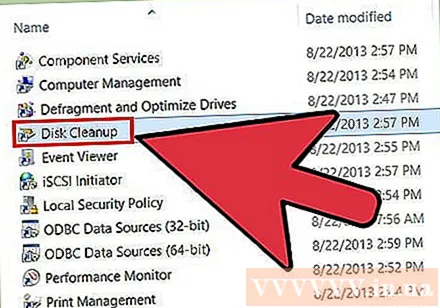
- Velciet ekrānu no labās puses uz centru un atlasiet “Settings”.
- Noklikšķiniet uz Vadības panelis un atlasiet Administratīvie rīki.
- Veiciet dubultklikšķi uz "Disk Cleanup", pēc tam atlasiet disku, kuru vēlaties tīrīt, un noklikšķiniet uz "Ok".
- Atzīmējiet izvēles rūtiņu blakus faila tipam, kuru vēlaties izdzēst, un noklikšķiniet uz Labi.
- Atlasiet "Dzēst failus".
Atspējot vizuālos efektus. Operētājsistēmā Windows 8 pēc noklusējuma ir iespējoti daudzi kustības efekti. Atspējojot šos efektus, varat uzlabot klēpjdatora ātrumu.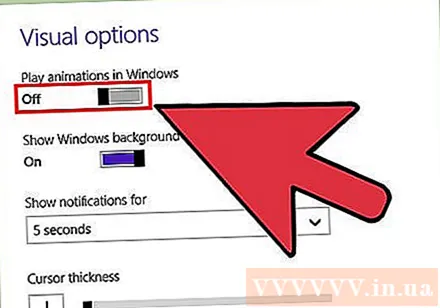
- Noklikšķiniet uz pogas Sākt un meklēšanas joslā ierakstiet “Vadības panelis”. Nospiediet ↵ Ievadiet.
- Atlasiet “Lietotnes”> “Viegla piekļuve”> “Vienkārša piekļuves centrs”.
- Atlasiet “Padarīt datoru vieglāk redzamu”.
- Atzīmējiet izvēles rūtiņu “Izslēgt visas nevajadzīgās animācijas” un noklikšķiniet uz Lietot.
5. metode no 5: Windows 7
Meklēt atjauninājumus. Atjauniniet operētājsistēmu, programmas un lietojumprogrammas, lai labotu kļūdas, uzlabotu veiktspēju un paātrinātu klēpjdatora darbību. Lūk, kā manuāli pārbaudīt atjauninājumus: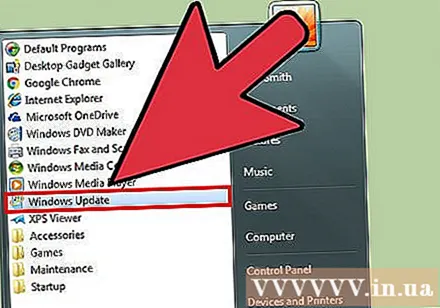
- Noklikšķiniet uz Sākt> Visas programmas> Windows atjaunināšana.
- Noklikšķiniet uz “Meklēt atjauninājumus”. Windows meklēs pieejamos atjauninājumus.
- Atlasiet “Instalēt atjauninājumus”.
Defragmentējiet cieto disku. Lietojot failus un atrodoties cietajā diskā, tie kļūst sadrumstaloti - tā vietā, lai visus faila elementus glabātu vienā vietā, tie tiek sadalīti dažādās vietās. Lai gan jūsu dators automātiski sadrumstalo cieto disku saskaņā ar plānoto grafiku, jūs to varat izdarīt pats manuāli.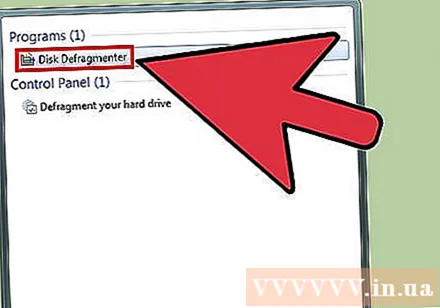
- Noklikšķiniet uz pogas Sākt un meklēšanas dialoglodziņā ierakstiet "Disk Defragmenter".
- Meklēšanas rezultātos atlasiet "Disk Defragmenter".
- Atlasiet disku, kuru vēlaties defragmentēt, un noklikšķiniet uz “Analizēt disku”. Ja tiek prasīts, ievadiet administratora paroli.
- Noklikšķiniet uz “Defragment disk”. Ja tiek prasīts, ievadiet administratora paroli.
Diska tīrīšana. Windows diska tīrīšanas rīks ļauj lietotājiem viegli atrast un noņemt nevajadzīgos failus, programmas un lietojumprogrammas diskā. Šo failu noņemšana atbrīvos vairāk atmiņas, lai dators darbotos ātrāk.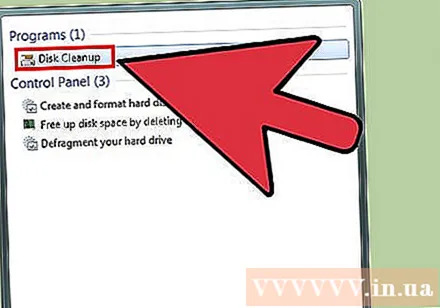
- Noklikšķiniet uz pogas Sākt un meklēšanas dialoglodziņā ierakstiet "Diska tīrīšana".
- Meklēšanas rezultātos atlasiet "Diska tīrīšana".
- Atlasiet disku, kuru vēlaties tīrīt, un nospiediet "Ok".
- Atlasiet "Dzēst failus".
Atspējot vizuālos efektus. Operētājsistēmā Windows 7 pēc noklusējuma ir iespējoti daudzi kustības efekti. Atspējojot šos efektus, varat uzlabot klēpjdatora ātrumu.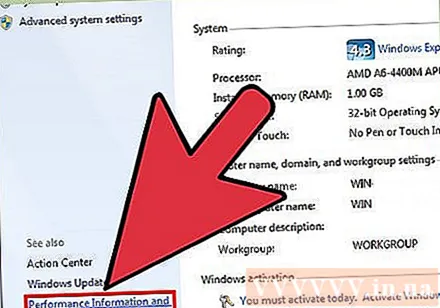
- Noklikšķiniet uz pogas Sākt un atlasiet “Vadības panelis”.
- Atlasiet “Sistēma un apkope”> “Informācija par veiktspēju un rīki”.
- Atlasiet “Pielāgot vizuālos efektus”> “Pielāgots”.
- Noņemiet atzīmi no izvēles rūtiņas blakus katram kustības efektam un noklikšķiniet uz Lietot.
Padoms
- Apsveriet iespēju palielināt atmiņu Mac un PC. Tas noteikti uzlabos jūsu klēpjdatora ātrumu.
Brīdinājums
- Neinstalējiet programmas, kuras neizmantojat. Neinstalējiet programmas, kuras nezināt labi, jo Windows var būt nepieciešamas, lai veiktu pamatuzdevumus.